Práca s operačným systémom Windows je niekedy sprevádzaná neočakávanými problémami. Trvalo veľa času a úsilia na konfiguráciu operačného systému pre pohodlnú prevádzku. Používatelia majú ťažkosti spôsobené neoprávnenými akciami s nastaveniami, chybami, vírusmi, zmiznutím ctfmon.exe od spustenia. Čo robiť, keď jazyk jazykov Windows zmizol - ako obnoviť tento nástroj na pracovnej ploche, čo vám umožní okamžite určiť jazyk režim, prepnúť na svoje prispôsobiteľné funkcie? Ako ho zapnúť a prinútiť sa pracovať v pracovnom režime?

Niekedy môže jazykový panel zmiznúť z pracovnej plochy.
Ikona jazyka sa stane viditeľnou, keď sa operačný systém používa viacjazyčne, inak potrebu jeho používania úplne zmizne. Konfiguračné schémy, obnovenie každej verzie systému Windows sa môžu navzájom líšiť.
Pravidlá, podľa ktorých sa jazykové rozloženie klávesnice prepne, pridelí mnoho užívateľov alebo profesionálov konfigurácie služieb počas inštalácie operačného systému. Zmeny sa však vykonávajú aj pomocou špeciálnych systémových funkcií na rekonfigurovanie príslušných vlastností.
Pri používaní verzie XP skontrolujte, či je softvér ladený, aby pracoval s viacerými jazykmi. Ak je softvér správne prebudovaný a ikona upozornenia o používanom jazyku je preč, skontrolujte jeho prítomnosť kliknutím na pravé tlačidlo na zásobníku. V prípade potreby začiarknite políčko "Jazykový pruh", aby sa zobrazila ikona.

Pokúste sa kliknúť na panel jazykov.
Časté prípady, kedy ikona zmizla z vážnejších dôvodov, ale stále ju musíte vrátiť. Potom sa problém rieši inými prostriedkami.
V závislosti od príčiny chyby použite jedno z riešení na obnovenie systémových funkcií:
- "Ovládací panel" má rozsiahlu funkčnosť na riešenie problémov určitej úrovne, najmä pre podobné.
- Skontrolujte, či sa používajú programy autorun, či už sú prítomné.
- Pokúste sa použiť softvér tretej strany.
Ako povoliť jazyk jazykov systému Windows v PU
Typicky sa jazykový panel systému Windows nachádza v sekcii zásobníka, ktorá je viditeľná vpravo na spodnej časti monitora. Ak je ikona preč a ste v operačnom systéme OS 7, budú tieto odporúčania robiť:
- Stlačením W + R otvorte okno, napíšte intl.cpl.Alternatívne: prejdite na PU - "Regionálne a jazykové možnosti" - "Jazyky a klávesnice" - "Zmeniť klávesnicu".
- "Jazyky a služby pre zadávanie textu" - "Jazykový pruh".
- Začiarknite políčko "Viazané na paneli úloh".
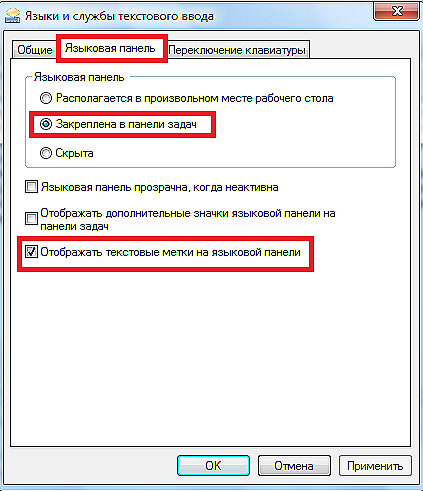
Vyzerá to ako obnovenie panelu v systéme Windows 7
Predchádzajúca schéma funguje pre siedmu verziu, v systéme Windows XP ju môžete obnoviť takto:
- Otvorte ovládací panel, jazyk a regionálne štandardy.
- Nájdite "Jazyky", "Podrobnosti".
- Otvorte položku "Možnosti", "Jazykový pruh".
- Vložte ikonu vedľa položky "Zobraziť panel jazykov na pracovnej ploche".
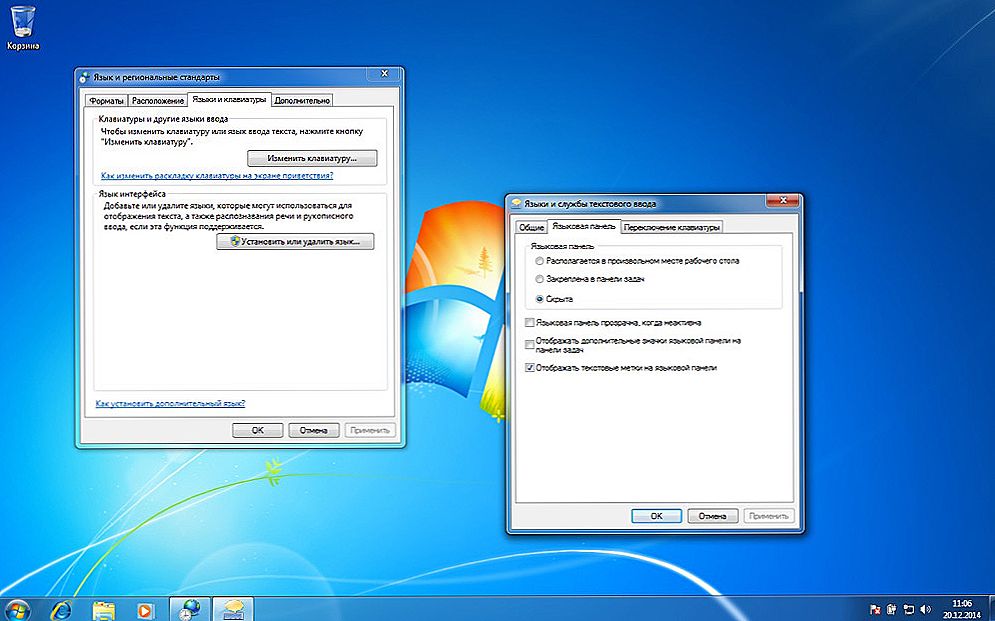
Obnovte jazykový panel v systéme Windows XP
Ako vrátiť jazykový pruh v systéme Windows na spodnom paneli autoload
Ak chcete obnoviť sťahovanie ikony pri zapnutí systému Windows, budete potrebovať špecializovanú službu automatického spustenia. Niekedy môžete zistiť, že skutočná služba chýba. Ak chcete odstrániť situáciu na báze Windows 7, 8, XP, je vhodná táto schéma:
- Kliknutím na Windows + R sa otvorí okno "Spustiť".
- Napíšte príkaz regedit a Enter.
- Rozhranie by sa malo otvoriť, čo vám umožní upraviť register.
- Nájdite pobočku HKEY_CURRENT_USER \ Software \ Microsoft \ Windows \ CurrentVersion \ Run.
- Kliknite na voľnú časť na pravej strane pomocou myši a vytvorte "parameter reťazca" (nastavte ľubovoľné meno).
- Pomocou pravého tlačidla vyberte nový parameter a zmeňte jeho údaje.
- Vyplňte stĺpec "Hodnota" príkazom ctfmon = ctfmon.exe, súhlaste so zmenami.
- Teraz musí byť editor zatvorený a počítač je vypnutý a zapnutý. Môžete sa tiež odhlásiť / prihlásiť na natrvalo obnoviť autoload.
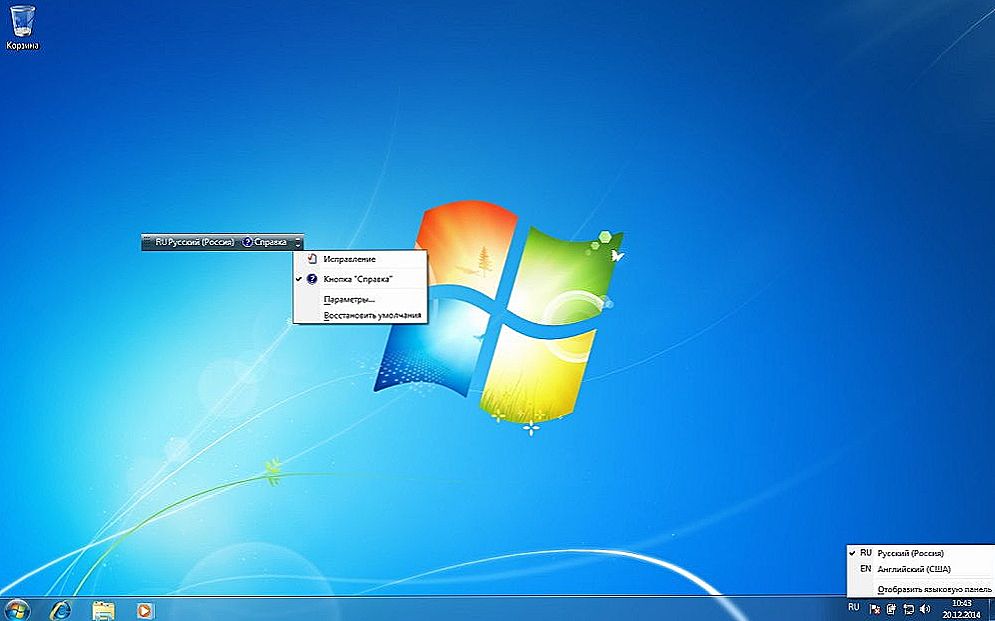
Po všetkých krokoch reštartujte počítač.
To vám umožní vrátiť nástroj a pohodlne ho umiestniť na pracovnú plochu. Po vyskúšaní niekoľkých metód, ale panel jazykov systému Windows sa stále nezobrazuje v dôsledku vašich krokov, použite najvhodnejší prepínač rozloženia Punto Switcher na zapnutie tohto obľúbeného symbolu zásobníka.












